
Hace poco terminé la edición de un cortometraje en el que he participado como editor y quiero compartir una función extremadamente útil que tiene DaVinci Resolve para sincronizar clips y seleccionar pistas de audio de diálogo en la línea de tiempo.
Para empezar, en el proceso de edición concurren una serie de procesos que, en orden y de forma secuencial hacen que el trabajo llegue a buen puerto. Tras el proceso de edición de vídeo, es el turno de la edición de efectos visuales, ajustes de color y, por último, del sonido. Por ello, puede darse el caso de que tengamos un montaje ya creado y tengamos que realizar una sincronización del audio a posteriori, cuando ya tenemos los clips en la línea de tiempo.
DaVinci Resolve tiene una funcionalidad muy útil para estos casos. Para ello, tenemos que seleccionar el clip de vídeo y el audio grabado aparte y asociado a ese clip. Un consejo que te doy es que desde el mismo momento de la grabación tengas esto en cuenta y “cantes” el archivo de sonido en la grabadora cuando estén dando la orden de rodar, ya que luego resultará esta tarea mucho más fácil. Esto lo explico aquí más detenidamente.
Cómo sincronizar audio automáticamente
Para sincronizar el audio y el vídeo automáticamente en DaVinci Resolve, en el panel de medios, selecciona el clip de vídeo y audio manteniendo la tecla CTRL pulsada. Luego, clic con botón derecho y Sincronizar audio automáticamente según, Forma de onda. En cuestión de segundos se sincronizará el sonido del clip de cámara y del micrófono (grabadora).

Pero no solo eso. Ese clip también estará sincronizado en la línea de tiempo aunque hayas importado ese clip previamente a la línea de tiempo. Para ello, dale clic con el botón derecho en el clip en la línea de tiempo y luego a Atributos del clip. En la ventana, selecciona la pestaña Audio y luego selecciona el desplegable en Fuente y, dentro de este desplegable, Canal 1 vinculado (puede ser 1 u otro número). Con esto estarás seleccionando el audio sincronizado, independiente del lugar en el que esté el audio.
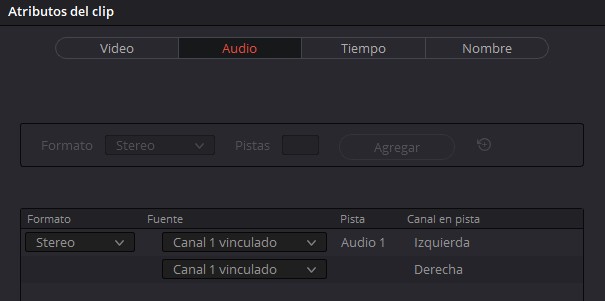
Efectos básicos de audio en diálogo
Para trabajar el audio de un diálogo, donde es habitual tener varias fuentes, lo fundamental es aplicar efectos en diferentes pistas y agrupar los clips en esas pistas. Así ahorraremos de trabajo al procesador y… a nosotros mismos como editores.
Aquí, los efectos a nivel de pista son de ecualización y compresión. Además, DaVinci Resolve tiene un efecto especial de Procesamiento de diálogo que puedes aplicar según si la fuente sea de una voz masculina o femenina.
Luego, también podemos aplicar efectos más generales mediante los buses. Básicamente, lo que hacemos es canalizar muchas pistas en una pista de salida para aplicar efectos en esa pista de salida y no tener que aplicarlos pista a pista.
En Davinci Resolve lo podemos hacer si nos vamos al módulo de Fairlight (edición de audio) y luego, en el menú de Fairlight, Crear bus. En la ventana, crea una pista de submezcla y ponle el nombre que quieras.
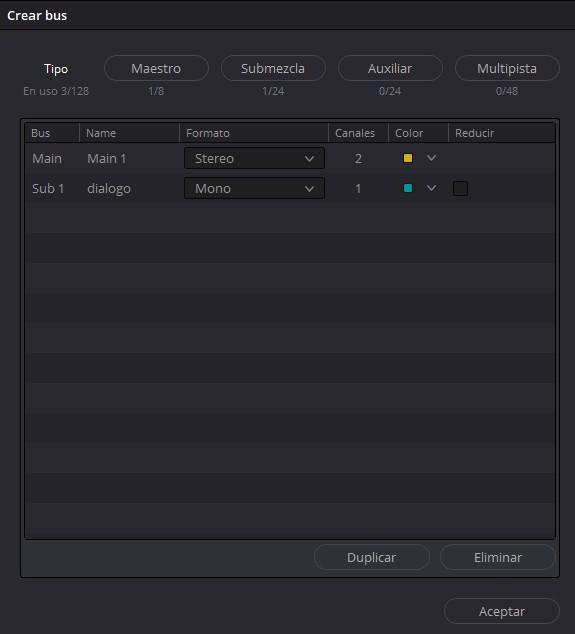
Después, en el mismo menú de Fairlight, selecciona Asignar pistas a bus y, en la ventana, selecciona primero el bus y luego las pistas que quieres canalizar a ese bus. Verás que se han marcado como asociadas al bus porque verás el “S” en esa pista seleccionada.
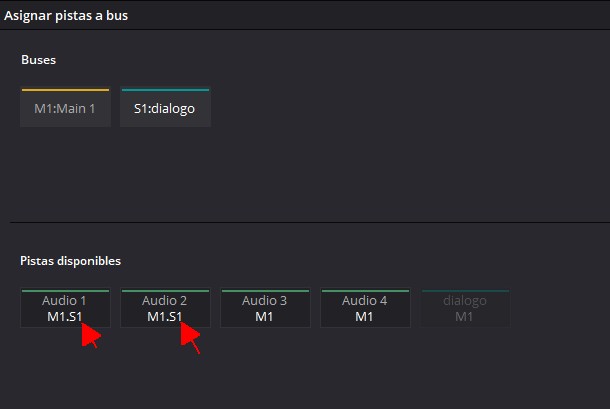
Dale suavidad a los clips
Para que los cambios entre clips no sean tan bruscos, mediante fades-in y fades-out y keyframes de volumen podrás suavizar las entradas y salidas de esos sonidos (especialmente cuando tenemos una fuente de sonido con ruido de fondo) y levantar las partes con menos volumen.
Además, una escena de diálogo siempre debe tener un sonido ambiente de fondo, para darle más homogeneidad y hacer mucho menos bruscos los cambios entre clips de sonido. En Freesound tienes un montón de sonidos ambiente para incluir en tus montajes.


0 comentarios en "Cómo editar un audio de diálogo más rápido con DaVinci Resolve"